Modri zaslon s kodo napake SYSTEM_THREAD_EXCEPTION_NOT_HANDLED: vzroki in metode za odpravljanje težav
Deseta različica operacijskega sistema Windows, kot tudi njegov predhodnik, je sposobna izdajati "smrtne zaslone" v najbolj neprimernih trenutkih. Eden od resničnih glavobolov uporabnikov je bil neuspeh SYSTEM_THREAD_EXCEPTION_NOT_ HANDLED. Razpravljalo se bo o tem, kaj je to in kako se z njim boriti in potem. Takoj želim spodbuditi vse uporabnike: v takem obvestilu ni nič bistvenega za pojav BSoD. V bistvu je celoten problem odvisen od računalniške strojne opreme.
Kaj pomeni sistemska zrušitev SYSTEM_THREAD_EXCEPTION_ NOT_HANDLED?
Nekateri uporabniki trdijo, da videz zaslona s to kodo pomeni usodno napako v sistemu, ki v večini primerov vodi do popolne nesreče. Nič takega!
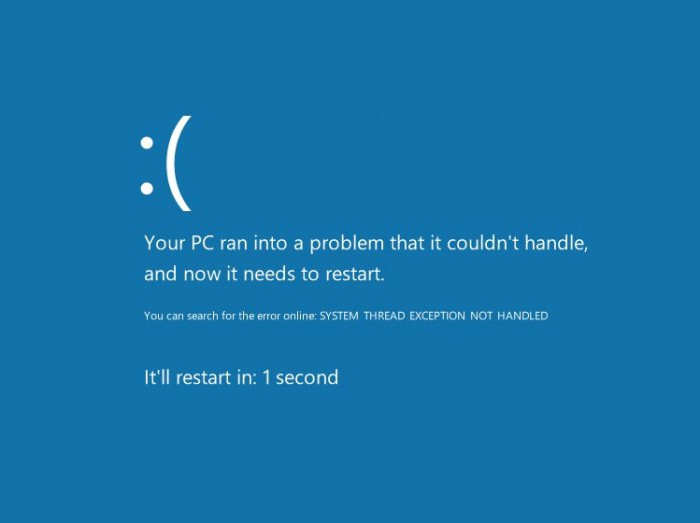
Preprosto, izdajanje obvestila z začetno kodo SYSTEM_THREAD_EXCEPTION_NOT_ HANDLED, operacijski sistem kot da signalizira, da je prišlo do nepričakovane napake. Razlogi za to so lahko številke. Na primer, izpad električne energije, nepričakovani konflikt gonilnikov (najpogosteje je problem v grafičnih pospeševalnikih ali avdio sistemih), nepooblaščeni poskusi dostopa do RAM-a, okvare trdega diska itd.
Več vrst napak
Na splošno je koda SYSTEM_THREAD_EXCEPTION_NOT_HANDLED, ki jo uporabnik vidi na modrem zaslonu, le splošen primer, ki opisuje težavo.
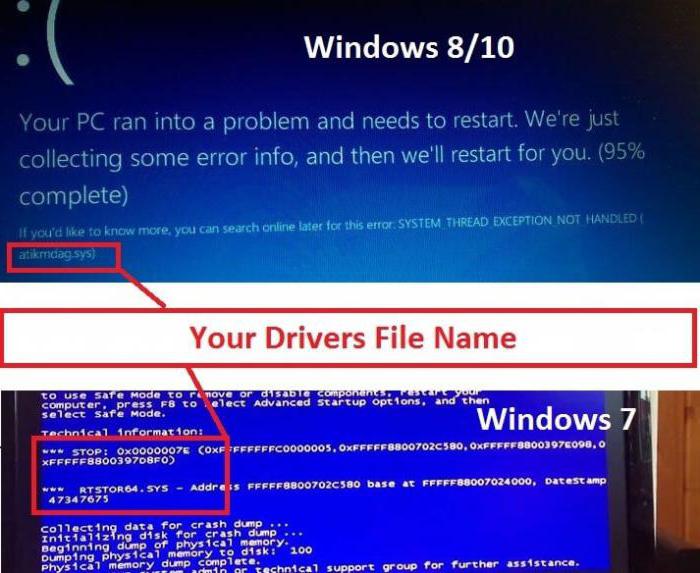
Da bi natančno ugotovili, kakšna vrsta okvare je nastala v tem trenutku, morate skrbno preučiti dodatni opis po kodi, ti status. Na primer, ACCESS_VIOLATION zadeva dostop do RAM-a, BREAKPOINT pomeni, da sistem ne more dostopati do razhroščevalnika jedra. Poleg tega lahko vidite tudi oznake v obliki posebnih numeričnih kombinacij, kot sta 0x8 ... ali 0xFC9 ..., ki prav tako ustrezajo različnim napakam, najdete pa lahko tudi imena neuspelih gonilnikov. Ker pa se takšne situacije pojavljajo zelo redko, ostanimo na najbolj značilnih primerih.
SYSTEM_THREAD_EXCEPTION_NOT_HANDLED (Windows 10): Težava z gonilnikom
Glavni problem je ravno v gonilnikih naprav, ki niso združljivi z operacijskim sistemom. Takoj po izdaji je bila ta situacija opažena pri sistemu Windows 10, za katerega ustrezni gonilniki še niso bili razviti, zastarela ali popolnoma nova strojna oprema pa je povzročila konflikte. Zdi se, da je gonilnik nameščen, Windows je napravo prepoznal, vendar je sčasoma postal »nezaželen« sistem. To je pripeljalo (in vodi) do videza zaslona s kodo SYSTEM_THREAD_EXCEPTION_NOT_HANDLED.
Vendar je v tem primeru problem preprosto odpravljen. Za začetek se morate zagnati v načinu za obnovitev iz katerega koli izmenljivega medija, pojdite v razdelek naprednih nastavitev in pokličite ukazno konzolo (praviloma se to izvede s tipkama Shift + F10 ali prek ustrezne menijske postavke).
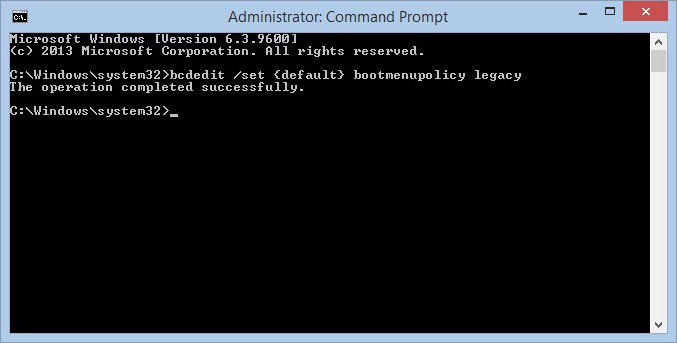
Prva stvar v konzoli je, da nastavite bcdedit / set {default} bootmenupolicy zapuščina ukaz, nato izhod skozi izhodno linijo iz konzole in uporabite nadaljevati in ponovno zagnati meni, ki mora biti opravljeno v varnem načinu (pred zagonom sistema, pritisnite F8 večkrat zapored).
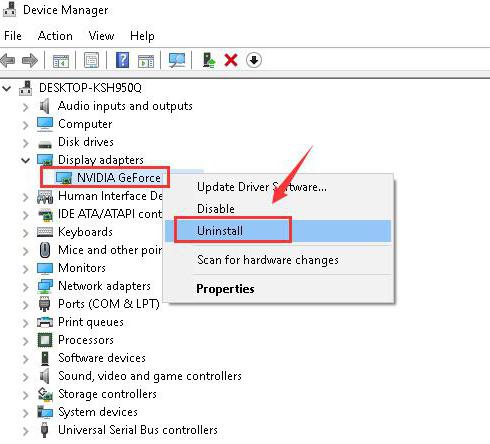
Prijava se izvede pod skrbniškim računom, po katerem se imenuje »Device Manager« (uporabite lahko »Nadzorno ploščo«, oddelek za upravljanje ali »Izvedi« konzolo z linijo devmgmt.msc). Tukaj izberete neuspelo napravo (v našem primeru grafično kartico) in v razdelku lastnosti, ki se imenuje prek menija RMB, je gonilnik popolnoma odstranjen. Nato se izvede ponovni zagon, po katerem bo sistem samodejno namestil nov gonilnik.
Če to povzroča težave, lahko sami namestite gonilnike za kartice Radeon in GeForce s pomočjo posebnih orodij ATI Catalyst in GeForce Experience.
Podobna akcija velja za vse druge naprave, ki so povzročile pojav te napake.
Nastavitve in možnosti BIOS-a
Problem pa je lahko tudi v nastavitvah parametrov primarnih I / O sistemov. To velja zlasti za nepravilno nastavljen način za krmilnike trdega diska SATA (SCSI / IDE).
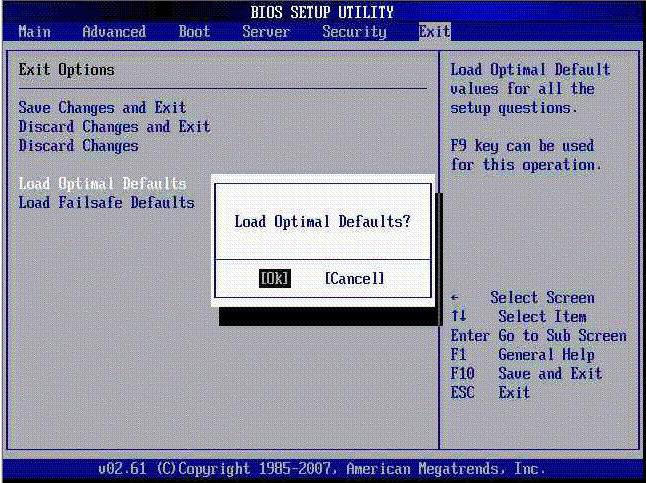
Da bi se izognili ročnemu nameščanju potrebnih nastavitev, lahko preprosto izberete razdelek za ponastavitev parametrov (npr. Load BIOS Defaults ali Load Optimized Defaults), shranite spremembe (F10) in ponovno zaženete računalniški sistem.
Kaj še?
Na žalost boste morda morali zamenjati neuspel trak RAM-a, odstraniti vse gonilnike, ki nimajo digitalnih podpisov, onemogočiti storitve Caching in Shadowing ali celo flash BIOS. Toda takšne situacije se pojavljajo redko in za najpogostejše pojave se zgoraj opisane metode popolnoma ujemajo.